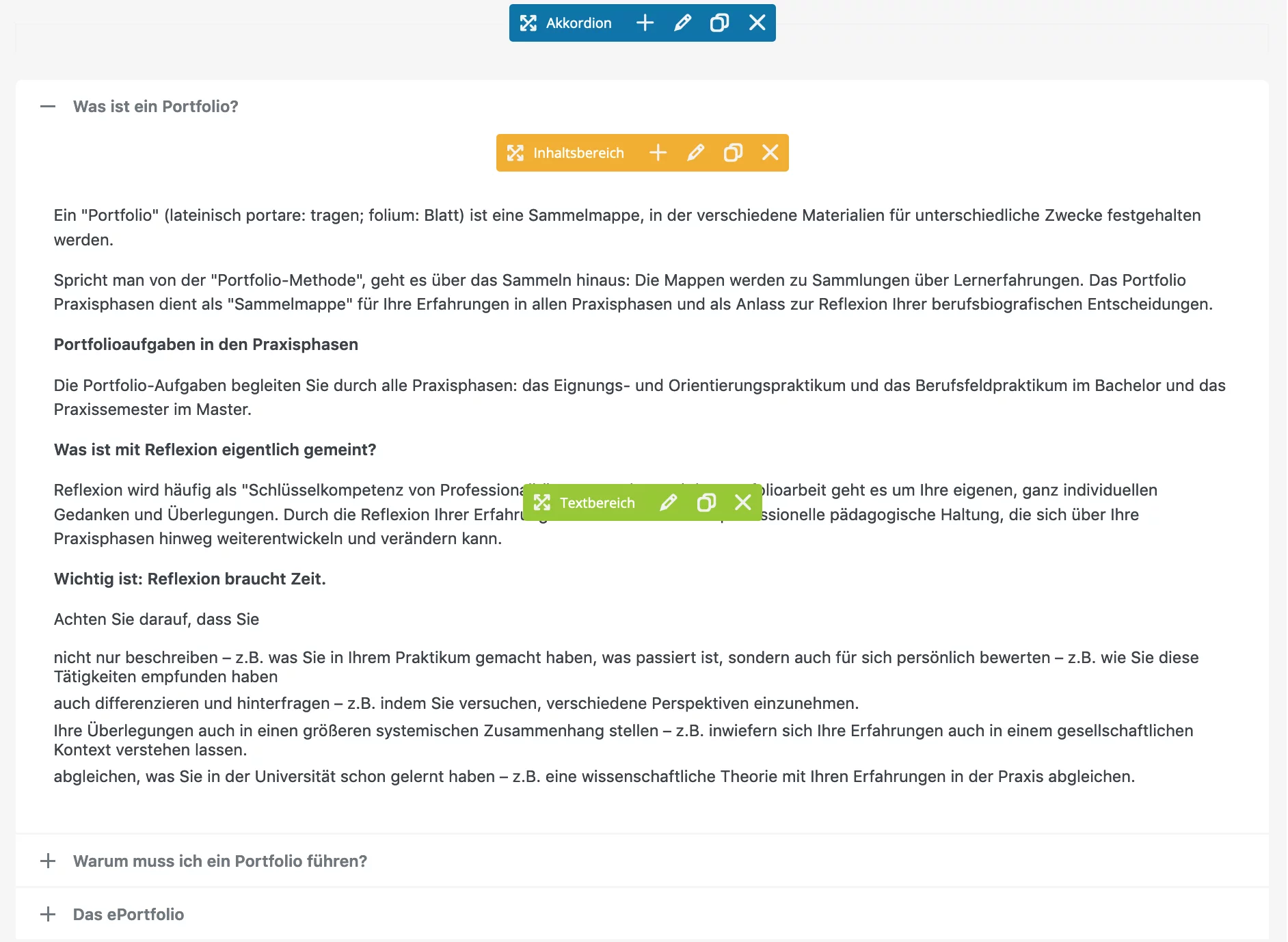
Akkordionanlage: blaue Iconleiste
Um viele Inhalte unterzubringen und diese übersichtlich zu gestalten, setzen wir das Element Akkordion ein. Es erscheint eine blaue Iconleiste mit globalen Einstellungsmöglichkeiten für das Element Akkordion:
- Plus: Inhalt hinzu
- Stift: Aussehen des Akkordions verändern
- zwei Zettel: Akkordion kopiere
- x: ganzes Akkordion löschen
Wichtig bei der Anlage eines Akkordions ist es, dass "Allow collapse all?" aktiviert ist. Manchmal ist ein Element im Akkordion standardmäßig geöffnet. Es kann eine Zahl als aktives Element im bereich "Akkordion Bereich" eingetragen sein. Entfernen der Zahl kann das Problem lösen. Ansonsten kann der Codeschnipsel nur über Blick in den Quelltext gelöscht werden. Dazu muss man oben auf der Seite bei den Ansichten auf "Klassischer Modus" klicken und dann auf der rechten Seite den Reiter Text klicken (nicht visuell). Den Code (visisble=1 löschen).
Titel der Aufklappelemente
Es erscheinen Einstellungsmöglichkeiten für das spezielle Aufklappelement des Akkordions:
- diagonales Kreuz: Verschieben der Position des Akkordioneintrags
- Plus: Textfeld als Erläuterungstext zum Aufklappen ergänzen
- Stift: Titel des Aufklappelements verändern
- zwei Zettel: Aufklappelement inkl. Text als Erläuterung kopieren
- x: ganzes Aufklappelement inkl. Text als Erläuterung löschen
Textbearbeitung Aufklappelemente
Es erscheinen Einstellungsmöglichkeiten für den Erläuterungstext:
- diagonales Kreuz: Verschieben der Position des Elements
- Stift: Text verändern
- zwei Zettel: Text als Erläuterung kopieren
- x: Erläuterungstext löschen
Anderes Aufklappelement
Über Klick auf das Plus kann der Text und das grüne Menü eines anderen Aufklappelements geöffnet werden.
